大きなMP4トレーニングビデオをYouTub、Vimeo、または自分のブログにアップロードする場合、ビデオの読み込みに長時間かかります。 オーディエンスのユーザーエクスペリエンスを向上させる方法は? 特にHTML4のWebサイトにビデオを追加する必要がある場合は、MP5をWebMに変換することをお勧めします。 記事は変換する4つの方法を共有します MP4からWebMに 記事よりも小さいサイズのV8。
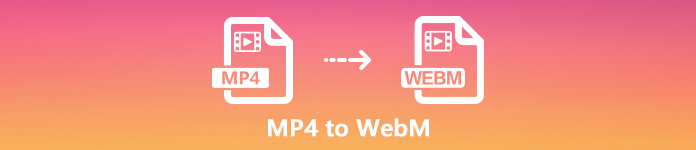
- パート1:MP4をWebMに変換する最も簡単な方法
- パート2:MP2をオンラインでWebMに変換する4つの効率的な方法
- パート3:Adobe Media EncoderでMP4をWebMに変換する方法
- パート4:MP4からWebMへの変換に関するFAQ
パート1:MP4をWebMに変換する最も簡単な方法
ApeaksoftビデオコンバータUltimate は、必要なV4ビデオコーデック、ビットレート、サンプルレートなどでMP8をWebMに変換できるオールインワンビデオコンバーターです。 さらに、ビデオ品質を向上させ、ビデオファイルを編集し、クリックでWebサイトのWebMファイルをカスタマイズするための広範なプロレベルの機能があります。
- 複数のMP4ファイルをバッチプロセス内で目的のWebMに変換します。
- WebMの品質を向上させる4つの異なる高度なテクノロジーを提供します。
- ビデオコーデック、フレームレート、ビットレート、サンプルレートなどを調整します。
- ビデオを編集し、ビデオフィルターを適用する高度な組み込みのビデオエディター。
品質を損なうことなくMP4をWebMに変換する方法
ステップ1WindowsまたはMac MP4からWebMへのコンバーターをダウンロードします。 コンピュータでプログラムを起動します。 を選択します コンバータ メニューをクリックして ファイルの追加 ボタンをクリックして、MP4ファイルをプログラムにロードします。 もちろん、ビデオを簡単にドラッグアンドドロップできます。

ステップ2MP4をWebMにバッチで変換する必要がある場合、出力形式をドロップダウンリストからWebMとして選択できます。 すべてをに変換 オプションを選択します。
さらに、V8ビデオコーデックを選択して、WebMのオーディオとビデオの他の設定を調整することもできます。

ステップ3メディアメタデータエディターを使用すると、タイトル、アーティスト、アルバム、その他の情報をWebMビデオに追加できます。 選択するだけ ツールボックス メニューを選択して メディアメタデータエディター SEO最適化のために動画にタグを追加するオプション。
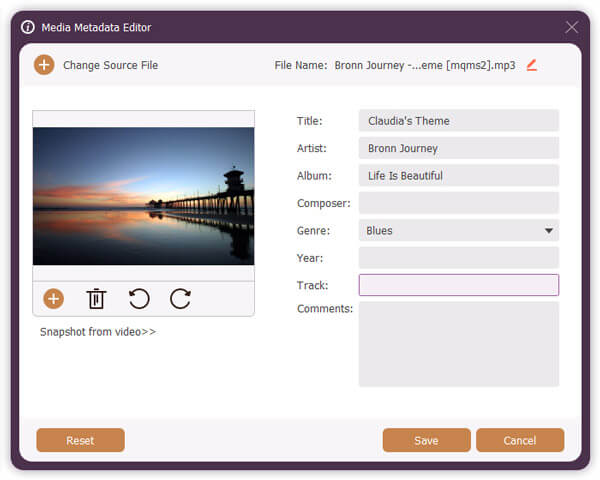
ステップ4組み込みのビデオプレーヤー内でWebMファイルをプレビューするだけです。 出力に満足している場合は、 すべて変換 バッチ処理でMP4をWebMに変換するボタン。 その後、それに応じてWebMビデオをWebサイトにアップロードできます。 (検索 ビデオエンハンサー ビデオ品質を向上させるため)

パート2:MP2をオンラインでWebMに変換する4つの効率的な方法
いくつかの単純なMP4ファイルを変換する必要がある場合は、MP4をオンラインで無料でWebMに変換できます。 変換する前に、サイズ制限とその他の制限を確認してください。
MP4をWebMオンラインに無料で変換する方法
Apeaksoft無料オンラインビデオコンバータ オンラインMP4からWebMへのコンバーターで、1080P HDビデオを変換し、ビデオ設定をカスタマイズし、クリック内でビデオ効果を適用します。 透かし、サイズなどの出力ビデオの制限はありません。 (ビデオから透かしを削除する)
ステップ1任意のブラウザーでオンラインMP4からWebMへのコンバーターを開き、 変換するファイルを追加する ビデオを変換するためにランチャーをコンピューターにダウンロードするボタン。

ステップ2クリック ファイルを追加 左上のボタンをクリックして、MP4ビデオをオンラインビデオコンバーターにロードします。 その後、出力ビデオ形式としてWebMを選択できます。

ステップ3あなたがクリックすることができます 設定 出力形式の横にあるボタンをクリックします。ここで、出力ビデオ/オーディオ設定を調整できます。次に、 変換 オンラインでMP4をWebMにオンラインで変換するボタン。

CloudConvertでMP4をWebMに変換する方法
CloudConvertは、オンラインの別のMP4からWebMビデオへのコンバーターです。 最大4MBのMP150ファイルを無料で変換できます。 ビデオをオンラインでアップロードする前に、CRF、アスペクト比、開始時間、トリム終了など、変換のためのさまざまなパラメーターを提供します。
ステップ1ブラウザーでMP4からWebMへのコンバーターに移動し、 ファイルを選ぶ CloudConvertでWebMに変換するMP4ファイルをアップロードします。 URL、Googleドライブなどから動画を選択できます。
ステップ2MP4ビデオをアップロードしたら、ウェブサイトに応じて、ビデオコーデック、CRF、幅、高さ、FPS、オーディオコーデック、オーディオビットレート、アスペクト比などの設定を微調整できます。
ステップ3その後、「変換」ボタンをクリックして、MP4をWebMに無料で変換できます。 ダウンロードページが表示されたら、[ダウンロード]ボタンをクリックしてWebMファイルをコンピューターに取得します。
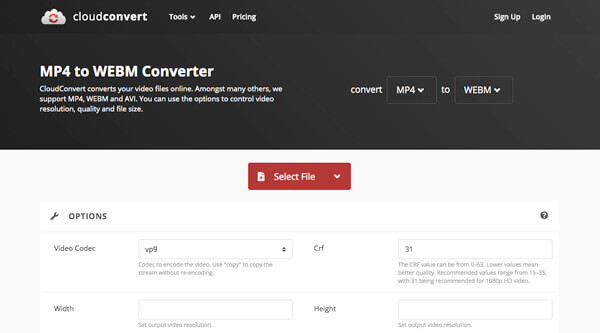
パート3:Adobe Media EncoderでMP4をWebMに変換する方法
Adobe Media Encoderはスタンドアロンプログラムではなく、Adobe Creative Suiteのプラグインです。 プラグインをインストールすると、Adobe PremiereでMP4をWebMに変換できます。 ただし、Adobe Media EncoderはWebMをネイティブでサポートしていません。 ここからWebMプラグインをインストールする必要があります。
ステップ1Adobe Media Encoderを開き、 Plus ボタンをクリックして MP4 ファイルをキューに追加します。に行きます File メニューを選択します Premiere Proシーケンスを追加 MP4ファイルを含むプロジェクトを選択します。
ステップ2その後、最初の下向きボタンをクリックして、各ビデオ ファイルのファイル形式を WebM として選択できます。さらに、出力形式の品質プリセットと出力フォルダーを設定することもできます。
ステップ3以下を行うには、 開始キュー 右上のボタンをクリックして、MP4をWebMに変換します。 終了したら、ビデオをコンピューターにダウンロードするか、ソーシャルメディアのWebサイトにアップロードできます。
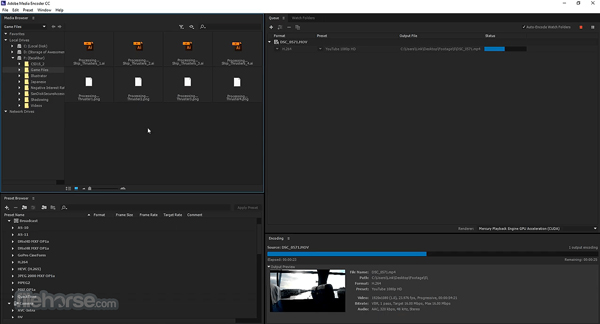
パート4:MP4からWebMへの変換に関するFAQ
HandBrakeでMP4をWebMに変換する方法は?
HandBrakeは、WebMをMP4に変換できるオープンソースのビデオコンバーターです。 ただし、MP4、MKV、および一部のAppleデバイスのみをサポートしています。 したがって、HandBrakeでMP4をWebMに直接変換することはできません。 もちろん、動画を変換するプラグインを検索できます。
FFmpegを使用してMP4を高品質のWebMに変換する方法
FFmpegは、何百ものメディア形式をサポートするオーディオおよびビデオ変換ツールです。 この主要なオープンソースコーデックライブラリは、プログラム言語を使用して品質を失うことなくMP4をWebMに変換できます。 コードはffmpeg -i in.mp4 -crf 10 -b:v 1M out.webmです。 これにより、品質が向上します。 ただし、GUIは提供されていないため、平均的な人は混乱するかもしれません。 要するに、それは技術に精通した人にとってちょうど良い選択肢です。
MP4とWebMの違いは何ですか?
WebMはインターネットストリーミング用に特別に設計されており、WebMはMP4に比べてはるかに小さいです。 MP264のH.4は、圧縮率のため、WebMで使用されるVP8コーデックよりもわずかに高いビデオ品質を提供します。 大きなビデオをYouTubeにアップロードする必要がある場合は、MP4をWebMに変換する必要があります。
結論
WindowsとMacでMP4をWebMに変換する最高のコンバーターを4つ紹介します MP4からWebMに 元の品質で。 ビデオを編集し、タグを追加し、MP4ビデオをバッチで変換する場合、ApeaksoftビデオコンバーターUltimateが最適です。 もちろん、コーデックに精通している場合は、FFmpegを使用してビデオを変換することもできます。 さらに2つのオンラインMP4からWebMへのコンバーターにより、追加のソフトウェアをダウンロードすることなく、目的のWebMファイルを取得できます。




